1.在Windows功能内,勾选Hype-V
3.开启hype-v,创建虚拟机,安装ubuntu16.04镜像。
4.设置内禁用检查点

5.连接外网,在hype-v管理器选择,虚拟交换机管理器,选择外部
外部:表示虚拟机可以像宿主机一样上外网,也可以和其他虚拟机通信
内部:表示只能在虚拟机和虚拟机,虚拟机和宿主机之间通信,不能上外网
专用:表示在虚拟机之间构建一个局域网,无法和宿主机进行通信
6.点击确定后弹出应用网络更改警告,点击是,宿主机会断一下网,过一会儿就好了。
7.上面设置完hype-v完网络后,还需要设置虚拟机的网络,右键虚拟机,设置,选择
网络适配器,再选择上面配置好的hype-v网络。
8.进入虚拟机Ubuntu,运行安装程序:
atp-get install vsftpd
安装完毕后查看版本号:
vsftpd -v
配置参数1:
sudo vim /etc/vsftpd.conf
将write_enable=YES前面的屏蔽#去掉。
配置参数2:
sudo vim /etc/ftpusers
这里面的用户名都是被禁止登陆ftp的用户,所以要#掉自己用来登陆ftp用户。
随后启动ftp服务测试一下:
sudo service vsftpd start
再在Win10上用输入虚拟机的IP地址,进入共享目录:
ftp://192.168.1.126/Share/
进入后,还不能上传下载文件,会提示无权限,需要重启一下虚拟机。
最后设置一下ftp服务开机自启动:
sudo update-rc.d -f vsftpd defaults
9.设置ssh,通过putty连接虚拟机
sudo apt-get install net-tools #安装网络工具
sudo apt-get install openssh-server #安装ssh服务
在Ubuntu内ping一下宿主机IP是否ping通过
在Win10内ping一下宿主机IP是否ping通过
putty成功登陆:
=====================================================>20180502
宿主机和hype-v中ubuntu用samba共享:
1.在ubuntu中安装samba,使用命令:
sudo apt-get update
sudo apt-get install samba
添加用户huf,并设置密码:
smbpasswd -a huf
假设共享目录为home目录,则添加配置文件:
先备份原配置文件:
sudo cp /etc/samba/smb.conf /etc/samba/smb.conf.bak
再修改/etc/samba/smb.conf:
sudo vim /etc/samba/smb.conf
添加如下:
[huf]
path = /home/
valid users = huf
read only = no
writable = yes
browseable = yes
重启samba:
sudo service smbd restart
查看samba状态:
service smbd status
在windows资源管理器内输入地址:\\192.168.1.126\huf
==================================================>20180621
这里若出现添加smb用户失败,并以下错误提示时:
stanway@stanway:~$ sudo smbpasswd -a huf
New SMB password:
Retype new SMB password:
Failed to add entry for user huf.则需要先给该smb用户再系统先添加一个新用户:
首先添加一个组账号huf:
stanway@stanway:~$ sudo groupadd huf -g 6000-g表示GID
再添加新用户huf:
sudo useradd huf -u 6000 -g 6000 -s /sbin/nologin -d /dev/null
-u表示新用户的UID
-g表示新用户所属组
-s表示shell指定新用户使用的shell,默认为bash,这里为了系统安全,不给其指定shell
-d表示新用户的登陆目录,这里也不给其指定
若需要为huf用户指定登陆目录,可做如下操作:
在主目录下创建huf目录:
stanway@stanway:~$ sudo mkdir /home/huf将该目录以及其子目录的所有者和群组改为huf和huf:
sudo chown -R huf:huf /home/huf/-R表示处理指定目录以及其子目录下的所有文件
前面的huf表示文件所有者,后面的huf表示群组。
下面限制目录访问者为当前拥有者和所属群组,其他用户无访问权限:
sudo chmod u+rwx,g+rwx,o-rwx /home/huf/再添加smb用户huf即可:
stanway@stanway:~$ sudo smbpasswd -a huf
New SMB password:
Retype new SMB password:
Added user huf.
















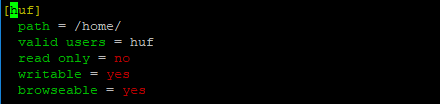

















 1559
1559











 被折叠的 条评论
为什么被折叠?
被折叠的 条评论
为什么被折叠?








